Deși s-ar putea să nu fie la fel de răspândite sau folosite ca în urmă cu câțiva ani, medii fizice, cum ar fi CD sau DVD sunt încă foarte utile. Astfel, pentru crearea și personalizarea sa, putem alege să folosim programe precum cea pe care o vom arăta, este BurnAware.
Și trebuie avut în vedere faptul că chiar și în multe medii, atât profesionale cât și interne, aceste discuri la care ne referim sunt folosite aproape constant. Astfel, cei care necesită CD-uri, DVD-uri sau chiar Blu-Ray pentru zi cu zi, probabil au nevoie și de un software dedicat pentru crearea lor. Ei bine, tocmai despre asta vom vorbi în continuare.

Caracteristicile proprii ale BurnAware
Ei bine, pentru a ne face o idee, când ne referim BurnAware , vorbim despre un software complet de înregistrare pentru a crea propriile CD-uri, DVD-uri și Blu-ray . Prin urmare, acesta este un program care poate fi foarte util atât pentru utilizatorii casnici cât și pentru profesioniști.
În acest fel, toate acestea vor avea posibilitatea de a putea arde discuri de boot, CD-uri audio cu muzică, DVD-uri video , Sau discuri multisesiune ușor . De asemenea, putem folosi aceste suporturi fizice pentru a crea propriile noastre copii de rezervă ale tuturor tipurilor de date. Astfel, pentru toate acestea, putem beneficia de numeroasele opțiuni ale BurnAware. Și, desigur, nu este vorba doar de înregistrarea datelor pe aceste suporturi și voile, dar include și funcții de control al erorilor din înregistrare.
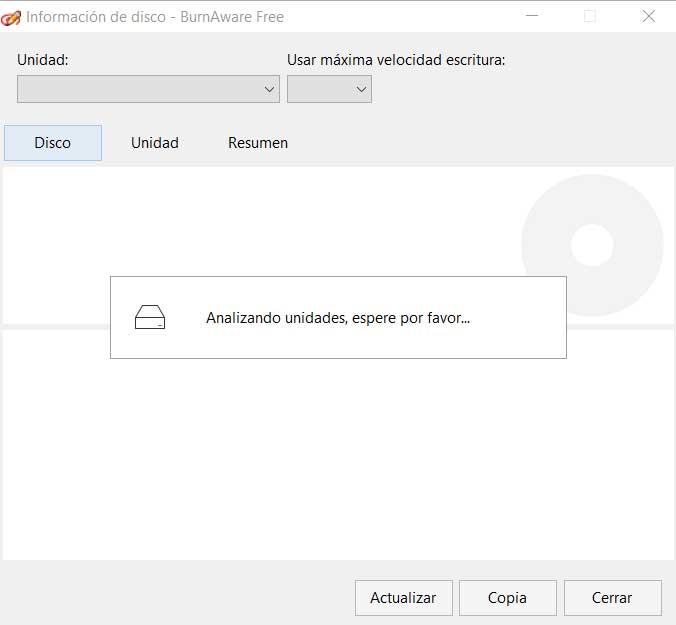
În același timp, acesta este un program care are funcții de control intern pentru configurare de boot, partiții sau versiuni UDF. În plus, BurnAware ne permite să adăugăm texte pentru piese și discuri , recuperarea datelor, extinderea discului sau folosirea copiilor directe. De asemenea, trebuie să ținem cont de faptul că BurnAware este compatibil cu marea majoritate a înregistratoarelor actuale, verifică discul pe care l-am creat de aici și are suport și pentru mai multe sesiuni.
Obțineți la maxim aplicația din interfața sa
Cum este ușor de imaginat, interfața cu utilizatorul pe care îl găsim în acest program este esențial pentru a profita la maxim. Prin urmare, după ce am descărcat și instalat programul ca atare, îl vom porni pentru a vedea toate opțiunile disponibile. În ea găsim 4 coloane pe care le putem folosi în funcție de tipul de disc pe care îl vom înregistra.
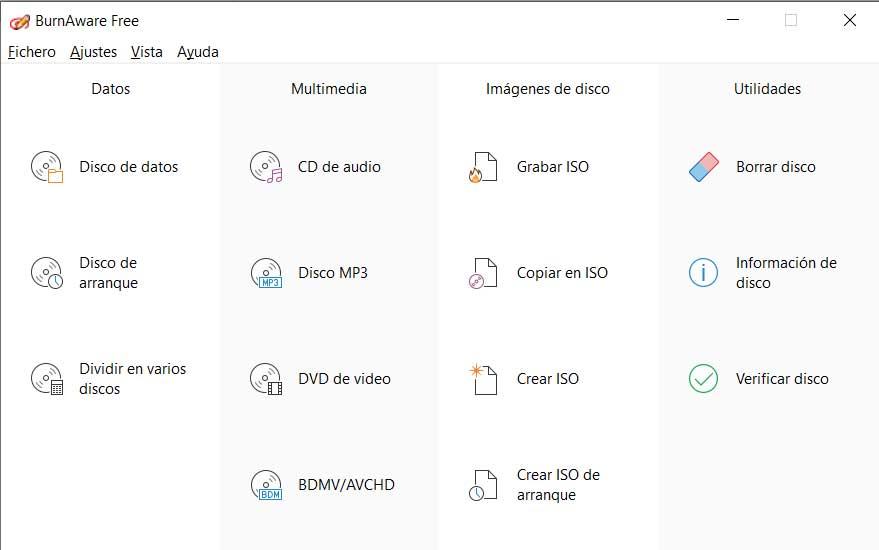
În acest fel putem înregistra date, crea o disc multimedia , sau o imagine. În partea dreaptă a interfeței, vedem o altă coloană de utilități care ne va permite să vedem informația discului sau să ștergem conținutul acesteia, dacă este posibil. De asemenea, trebuie să reținem că în fiecare dintre opțiunile din această fereastră, butonul respectiv ne va oferi o nouă configurare și personalizare fereastră. Putem face toate acestea destul de simplu, chiar și pentru utilizatorii fără prea multă experiență în aceste linii.
Versiuni disponibile și cum să descărcați BurnAware
În primul rând, vă vom spune că acesta este un program care are un total de trei versiuni. Una dintre ele este gratuită, în timp ce găsim alte două reclame plătite: Premium și Professional. Acestea au un preț de 19.95 USD, respectiv 39.95 USD, unde diferența lor principală este caracteristicile personalizate și suportul pentru înregistrarea pe mai multe formate sau mai puțin.
După ce am decis să încercăm să folosim acest program, îl puteți face din a programului, în special din acest link .